
Tanpa kaahlian gawé sareng lapisan mustahil pikeun pinuh berinteraksi sareng Photoshop. Éta mangrupikeun prinsip "puff pai" underlies program. Dulap anu misah tingkat, masing-masing anu ngandung eusina.
Kalayan "tingkat" anjeun tiasa ngahasilkeun rangkaakan anu ageung: jumlahup, nyalin sadayana atanapi sawaréh, nambihkeun gaya sareng ngatur opampity sareng saterasna.
Pangirasan: Damel di Photoshop sareng lapisan
Dina pelajaran ieu, manghualkeun sareng pilihan pikeun ngaluarkeun lapisan tina palét.
Ngaleupaskeun lapisan
Aya sababaraha pilihan sapertos kitu. Sadaya aranjeunna ngakibatkeun hasil anu sami, bénténg ngan ukur diaksés kana fungsi. Pilih anu paling cocog pikeun diri, ngalatih sareng dianggo.Métode 1: Menu "Lapisan"
Pikeun ngalarapkeun metoda ieu, anjeun kedah muka menu "menu" sareng mendakan barang anu disebut "Hapus". Dina menu kontéks tambahan, anjeun tiasa milih ngahias lapisan dipilih atanapi disumputkeun.
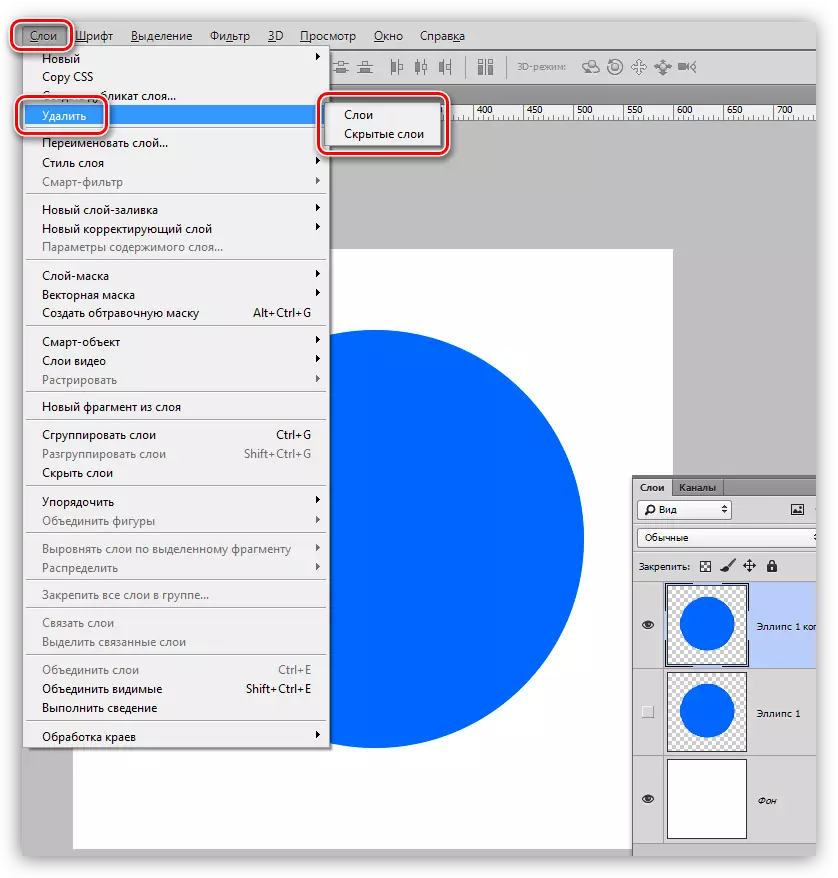
Saatos anjeun klik dina salah sahiji barang, program éta tiasa mastikeun yén anjeun pikeun mastikeun tindakan, nunjukkeun kotak dialog ieu:

Métode 2: Paletes Kontes Kontes
Pilihan ieu nunjukkeun panyatur menu kontéks anu muncul saatos klik tombol mouse anu pas dina lapisan targét. Item anu anjeun butuhkeun nyaéta di luhur daptar.
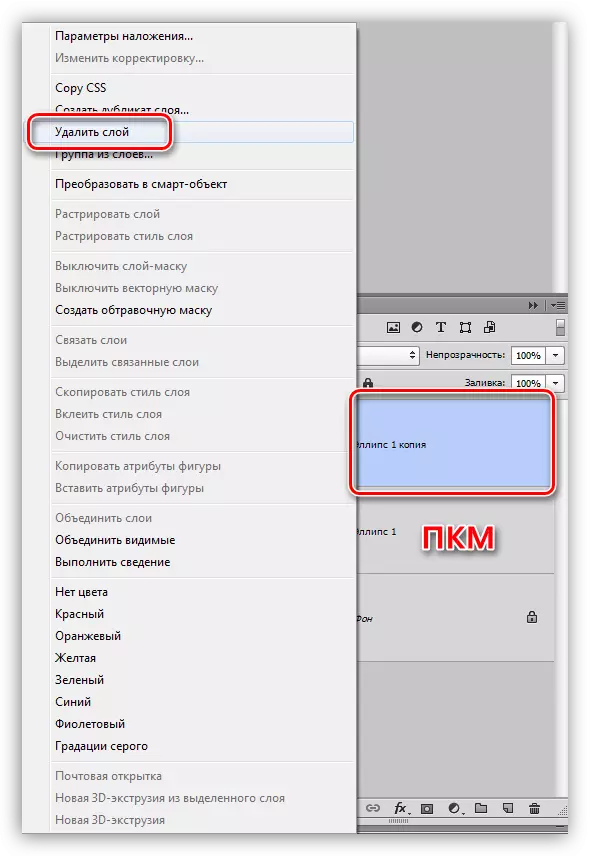
Dina hal ieu, anjeun ogé bakal mastikeun aksi éta.
Métode 3: karanjang
Di handapeun Panel lapisan aya tombol sareng ikon baskét anu ngalaksanakeun fungsi anu saé. Ngalakukeun tindakan, cekap pikeun ngaklik deui sareng ngonfirmasi solusi anjeun dina kotak dialog.
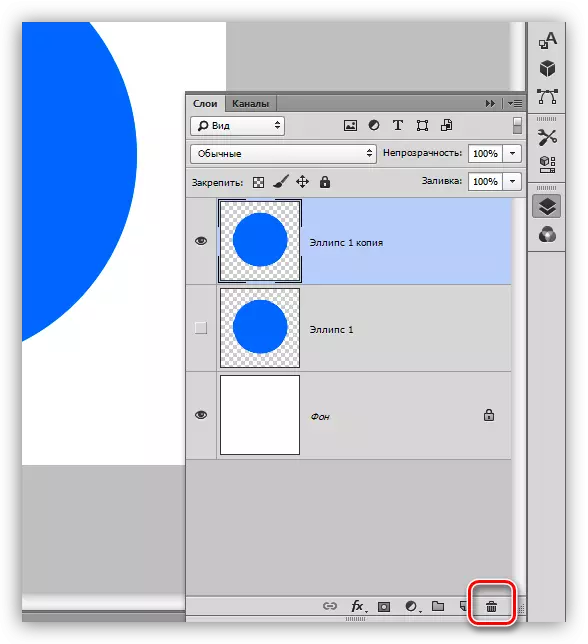
Pilihan anu sanés nyaéta ngagunakeun keranjang - nyerting lapisan dina ikon na. Ngahapus lapisan dina kasus ieu maot tanpa aya bewara.
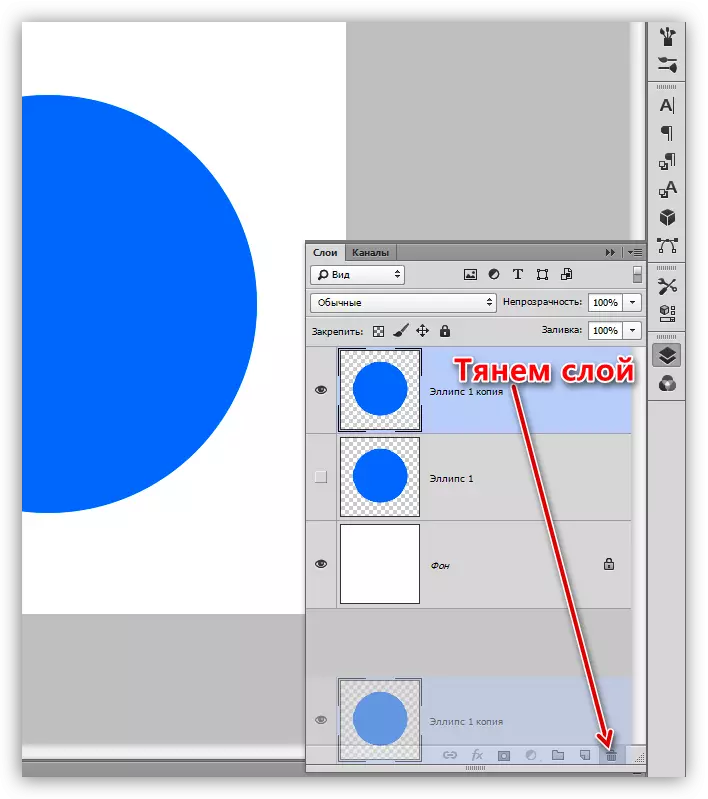
Métode 4: Hapus konci
Anjeun panginten parantos ngartos ti nami, dimana dina hal ieu ngaberesihan lapisan éta saatos pencét konci pupus dina keyboard. Sapertos dina kasus seretik kana karanjang, henteu aya kotak dialog muncul, konfirmasi henteu diperyogikeun.
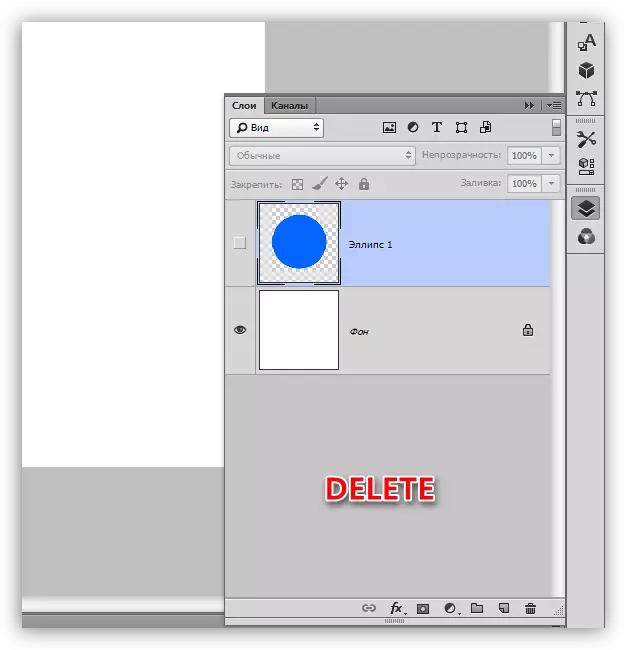
Hinten ayeuna utami diajar sababaraha cara pikeun miceun lapisan di phhhOHOT. Sakumaha anu gaduh sateuacana, aranjeunna sadayana ngalakukeun salah sahiji fungsi, dina waktos anu sami sahijina tiasa anu pangku pikeun anjeun. Coba pilihan anu béda sareng mutuskeun kumaha anjeun bakal ngagunakeun, sakumaha bakal langkung seueur sareng langkung hese pikeun ngawangun deui.
